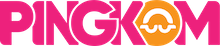Kita terbiasa mengunggah foto Instagram lewat smartphone/ponsel. Tapi, bagaimana jika ponsel kita rusak? Kita bisa melakukan upload foto Instagram lewat komputer atau PC semudah kita memposting foto lewat ponsel.
Trik ini bisa dijadikan alternatif untuk orang yang kerap melakukan edit foto di aplikasi komputer, apalagi jika malas memindahkannya lagi ke ponsel.
Oh ya, sebenarnya pihak Instagram belum meluncurkan versi untuk menggunggah foto di komputer. Namun kita dapat mencobanya dengan trik yang saya bagikan ini. Nah, kamu penasaran kan cara bagaimana cara mengunggah foto di komputer? Ini dia dua cara mengunggah foto di Instagram melalui komputer.
Cara Pertama Upload Foto di Instagram
1. Buka Instagram di Google Chrome
Langkah pertama, buka browser Google Chrome di komputer atau laptop kalian seperti biasa. Kemudian masuk ke situs Instagram dan login dengan email dan password milik kamu.
2. Buka Inspector Tool
Setelah halaman depan Instagram terbuka, klik kanan di mana saja dan pilih menu Inspect Element, atau kalian bisa juga menggunakan kombinasi tombol Ctrl + Shift + I.
Setelah itu, Inspector Tool akan terbuka dan membagi layar browser kalian menjadi dua, dengan akun Instagram kalian di sisi kiri dan deretan kode di sisi kanan layar.
Abaikan semua kode tersebut dan cari ikon yang berbentuk seperti tablet dan smartphone di sisi kiri atas layar Inspector. Klik ikon tablet dan smartphone tersebut, setelah itu tampilan Instagram kalian akan berubah menjadi seperti aplikasi di smartphone.

3. Atur “Aplikasi” Instagram
Setelah ikon tersebut diklik, maka situs Instagram yang ada di browser terlihat menyerupai tampilan aplikasi di smartphone. Kemudian lihat di bagian atas ikon Instagram dan cari kolom yang bertuliskan Responsive.
Klik kolom ini dan akan muncul beberapa model smartphone atau tablet yang berbeda-beda. Kita bisa memilih smartphone secara acak atau pilih model smartphone yang paling dekat dengan perangkat yang kita gunakan.

4. Upload Foto Seperti Biasa
Setelah itu, kita bisa mengunggah foto di Instagram seperti kita mengunggah foto IG via smartphone. Caranya cukup cari tanda + yang berada di sisi tengah bawah layar. Jika tanda itu tidak ada, coba refresh halaman tersebut sekali lagi.
Setelah ikon + tersebut diklik, kita bisa memilih foto yang hendak diunggah lewat Windows Explorer. Setelah memilih foto, kita bisa edit dengan menambahkan filter atau merotasi foto.
Sama seperti cara upload foto IG di ponsel, kita pun bisa menambahkan caption, lokasi dan men-tag teman dan klik Share untuk mengunggah foto ke feed akun Instagram kita. Mudah, bukan?
Cara Kedua Upload Foto di Instagram
Cara kedua mengupload foto ke Instagram ini juga tidak kalah mudanya dibandingkan cara pertama. Trik ini bisa dijadikan alternatif bagi kamu yang melakukan edit foto di aplikasi komputer namun malas memindahkannya lagi ke ponsel.
1. Buka situs Instagram terlebih dahulu
Hal pertama yang kamu lakukan yaitu membuka www.instagram.com di Google Chrome.
2. Pilih ‘customize and control Google Chrome’
Kemudian, klik atas kanan pojok bertanda tiga titik di browser tersebut.
3. Klik ‘More Tools’
4. Setelah itu, pilih ‘Developer Tools’

5. Terakhir, klik tanda berbentuk ponsel atau bagian foto yang dilingkari seperti pada langkah pertama di atas.
6. Kini kamu bisa mengunggah foto Instagram kamu melalui komputer. Tampilannya persis seperti di ponsel. Namun, kamu tidak bisa melakukan edit foto seperti memberikan efek filter.
Silahkan dicoba trik cara upload foto Instagram di komputer ini, ya![]